Τρόπος προστασίας και απόκρυψης μονάδων δίσκου με κωδικό πρόσβασης στα Windows 10
Miscellanea / / February 10, 2022
Όλοι αγαπάμε την ιδιωτικότητα. Μας δίνει την ησυχία μας ότι δεν υπάρχει κανείς που περνάει από τα πράγματά μας. Ωστόσο, είναι το μεγαλύτερο πρόβλημα σε όλους τους τομείς της τεχνολογίας. Όσο και να προσπαθήσετε, με τον άλλον τρόπο θα κινδυνεύσει. Ωστόσο, δεν πρέπει ποτέ να σταματήσουμε να προσπαθούμε. Εάν πιστεύετε σε αυτό, τότε επιτρέψτε μου να σας δείξω πώς μπορείτε να κρύψετε τα «προσωπικά σας πράγματα» που είναι αποθηκευμένα σε αυτά μονάδες δίσκων με ειδικά χωρίσματα στα Windows.
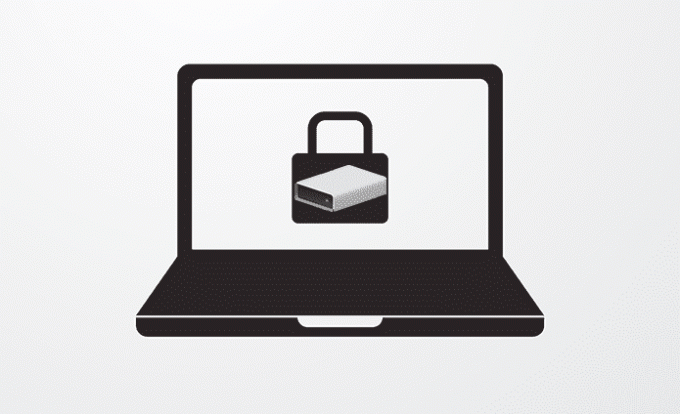
Εδώ, θα δείξω πώς μπορείτε να προστατεύσετε με κωδικό πρόσβασης τις μονάδες δίσκου σας και να διατηρήσετε ασφαλή τα ευαίσθητα δεδομένα σας. Έτσι, χωρίς άλλη καθυστέρηση, ας εμβαθύνουμε.
Απόκρυψη μονάδων δίσκου στα Windows
Έτσι, το λογισμικό που πρόκειται να εξερευνήσουμε σήμερα είναι Κρυφός Δίσκος. Στο παρελθόν είχαμε μοιραστεί μαζί σας πώς μπορείτε να αποκρύψετε ένα μυστικό διαμέρισμα στη μονάδα flash USB. Ωστόσο, σήμερα χρησιμοποιώντας το Hidden Disk, θα ήθελα να σας δείξω πώς να αποκρύψετε τη μονάδα δίσκου και το περιεχόμενό της. Και, όχι απλώς απόκρυψη, αλλά και προσθήκη κωδικού πρόσβασης σε αυτό.
Κατεβάστε και εγκαταστήστε το λογισμικό για αρχή. Λειτουργεί καλά στα Windows 10. Και, η χρήση αυτού του λογισμικού είναι πραγματικά απλή. Αρα ας το κάνουμε.
Χρήστης Mac; Εδώ είναι πώς μπορείτε να προστατεύσετε αρχεία στο Mac σας με κωδικό πρόσβασης.
Βήμα 1: Δημιουργία δίσκου
Στην αρχική οθόνη του λογισμικού, θα δείτε ένα γράμμα X. Αυτά είναι στην πραγματικότητα γράμματα μονάδας δίσκου. Μπορείτε να επιλέξετε ότι θέλετε. Στη συνέχεια, αφού επιλέξετε το γράμμα του δίσκου σας, κάντε κλικ στο Δημιουργία δίσκου.
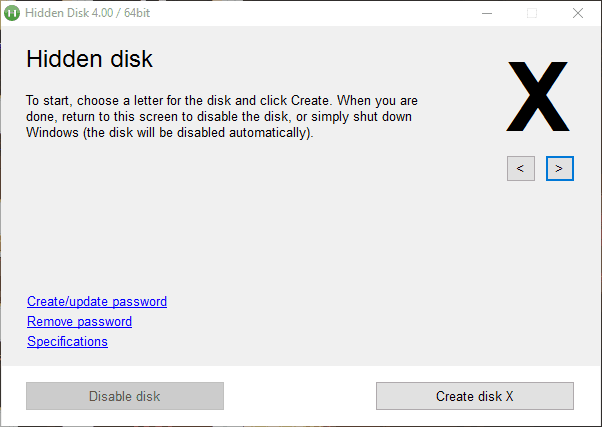
Τώρα, ο δίσκος θα δημιουργηθεί και θα πρέπει να σας εμφανίσει μια προειδοποίηση ότι δεν πρέπει να διαμορφώσετε τη μονάδα δίσκου του συστήματός σας ή να επανεγκαταστήσετε το σύστημά σας. Εάν το κάνετε, τότε ο δίσκος που δημιουργήσατε θα αφαιρεθεί (μαζί με τα αρχεία που είναι αποθηκευμένα σε αυτόν). Επίσης, με αυτήν την προειδοποίηση, υπάρχει ένα σημαντικό σημείο που πρέπει να σημειωθεί. Τα αρχεία που αποθηκεύετε σε αυτήν τη μονάδα δίσκου αποθηκεύονται κάπου στο δικό σας Μονάδα δίσκου συστήματος. Αυτός είναι ο λόγος για τον οποίο θα δείτε ότι η νέα μονάδα δίσκου που δημιουργήσατε θα ονομάζεται ίδια με τη μονάδα δίσκου συστήματος.

Επίσης, μπορείτε να δημιουργήσετε άλλες μονάδες δίσκου αλλάζοντας το όνομα της μονάδας στο λογισμικό.
Βήμα 2: Απόκρυψη της μονάδας δίσκου
Τώρα για να κρύψετε τη μονάδα κάντε κλικ στο Απενεργοποίηση δίσκου. Πριν το κάνετε, μην ξεχάσετε να προσθέσετε τα αρχεία σας στη μονάδα δίσκου. Αφού το απενεργοποιήσετε, η μονάδα δίσκου θα εξαφανιστεί.
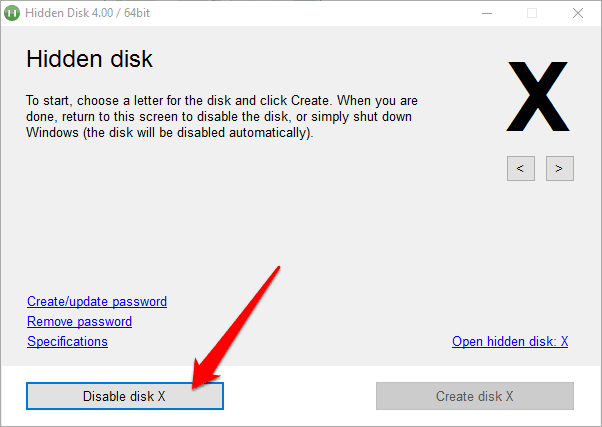
Επίσης, ένας άλλος τρόπος για να το κάνετε αόρατο είναι να τερματίσετε τη λειτουργία του υπολογιστή σας. Ο δίσκος θα εξαφανίζεται κάθε φορά που τερματίζετε τη λειτουργία. Λοιπόν τώρα, πώς θα το πάρετε πίσω;
Βήμα 3: Ανοίξτε το Hidden Disk και κάντε ξανά κλικ στο Create Disk για να κάνετε ορατό τον κρυφό δίσκο.
Εάν είχατε προσθέσει αρχεία στην κρυφή μονάδα δίσκου, θα τα επαναφέρετε στη μονάδα αφού πατήσετε Δημιουργία δίσκου (πάλι). Ναι, είναι λίγο χρονοβόρο αλλά Το απόρρητο κοστίζει αδερφέ.
Τώρα, ας δούμε πώς μπορείτε να προσθέσετε έναν κωδικό πρόσβασης σε αυτήν την κρυφή μονάδα δίσκου.
Κωδικός πρόσβασης Προστασία της κρυφής μονάδας δίσκου
Λοιπόν, στην πραγματικότητα δεν θα προσθέτετε κωδικό πρόσβασης στον Κρυφό δίσκο αλλά στο Λογισμικό.
Βήμα 1: Κάντε κλικ στο Create/Update Password
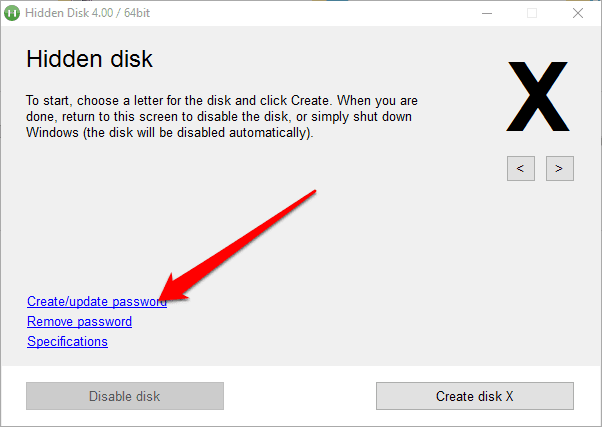
Και, στην επόμενη οθόνη προσθέστε τον κωδικό πρόσβασής σας και το email ανάκτησης. Το αναγνωριστικό email θα χρησιμοποιηθεί για την αποστολή του κωδικού πρόσβασής σας σε περίπτωση που τον ξεχάσετε.

Βήμα 2: Πρόσβαση στο λογισμικό με τον νέο κωδικό πρόσβασης.
Τώρα μπορείτε να δοκιμάσετε αν λειτουργεί. Απενεργοποιήστε τη μονάδα δίσκου και κλείστε το λογισμικό. Την επόμενη φορά που θα το ανοίξετε, θα πρέπει να σας ζητήσει τον κωδικό πρόσβασης.

Έτσι, έχετε πλέον προστατεύσει με κωδικό πρόσβασης τα αρχεία και τους φακέλους σας και τα κάνατε επίσης αόρατα.
ΔΙΑΒΑΣΤΕ ΕΠΙΣΗΣ: Πώς να αποκρύψετε εύκολα αρχεία σε ένα αόρατο διαμέρισμα σκληρού δίσκου χρησιμοποιώντας μυστικό δίσκο
Τελευταία ενημέρωση στις 02 Φεβρουαρίου 2022
Το παραπάνω άρθρο μπορεί να περιέχει συνδέσμους συνεργατών που βοηθούν στην υποστήριξη της Guiding Tech. Ωστόσο, δεν επηρεάζει τη συντακτική μας ακεραιότητα. Το περιεχόμενο παραμένει αμερόληπτο και αυθεντικό.

Γραμμένο από
Είναι PC Geek, Android Nerd, προγραμματιστής και στοχαστής. Του αρέσει να διαβάζει εμπνευσμένες ιστορίες και να μαθαίνει νέες γραφές. Στον ελεύθερο χρόνο του, θα τον βρείτε να ψάχνει διαφορετικούς τρόπους για να αυτοματοποιήσει την τεχνολογία του. Γράφει επίσης για Συμβουλές προσαρμογής Android και Windows στο δικό του blog All Tech Flix.



